2019年更新了一波 https://www.jianshu.com/p/948b3c486ae6
全程在虚拟机上kali 2017.1版上操作的
一、Encrypted Persistence
- 首先把U盘连接上虚拟机上的kali上(这个我就不多说了)
- copy kali的镜像到kali上 (我是放在桌面了)
使用dd把kali镜像写入到U盘,命令如下
dd if=kali-linux-2017.1-amd64.iso of=/dev/sdb- of=后面跟上你的U盘位置我的是sdb(如果你是跟我有一样操作的,你的U盘也是sdb)
- 执行后就开始写入了,这个过程要稍等一会,好了就会跟下图一样
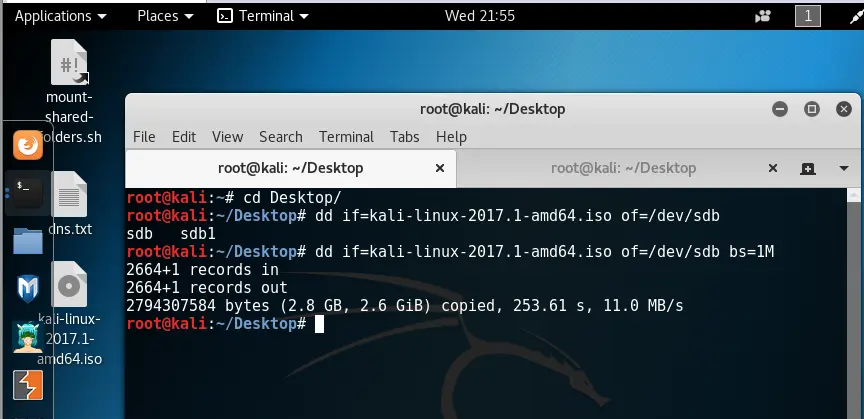
- 接下来就是使用parted给U盘分区了命令如下:
parted
print devices
select /dev/sdb
mkpart primary 起始位置到 末尾位置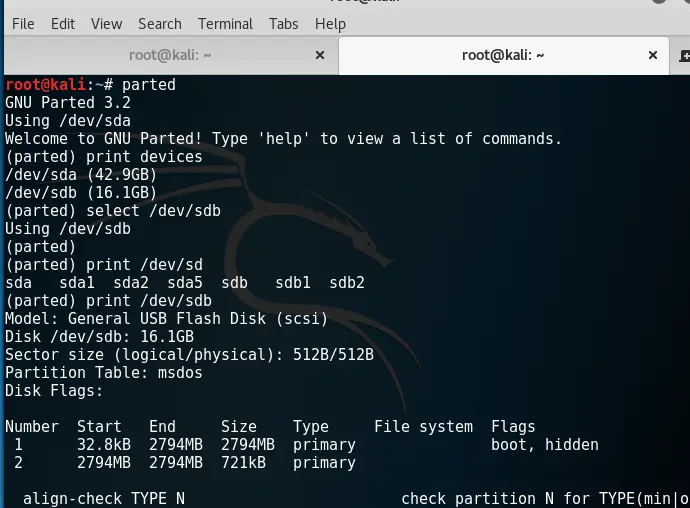
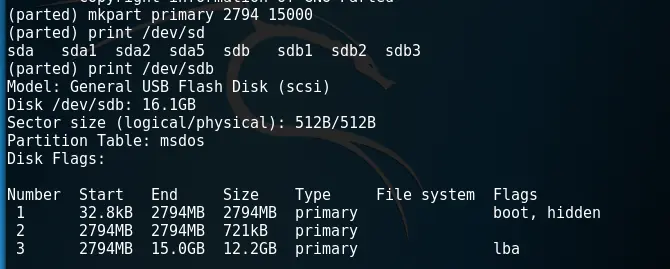
- 接下来就是加密了
cryptsetup --verbose --verify-passphrase luksFormat /dev/sdb3- 输入大写的YES 确定
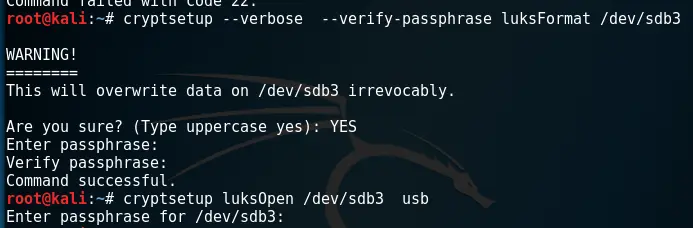
- 打开加密分区
cryptsetup luksOpen /dev/sdb3 usb 格式化 分区 ext4
mkfs.ext4 /dev/mapper/usb

- 设置一个卷标
e2label /dev/mapper/usb persistence- 创建一个目录挂在U盘
mkdir -p /mnt/usb
mount /dev/mapper/usb /mnt/usb/- 写入配置文件
echo " / union " > /mnt/usb/persistence.conf- 卸载挂载
umount /dev/mapper/usb- 关闭加密
cryptsetup luksClose /dev/mapper/usb- 实际操作如下
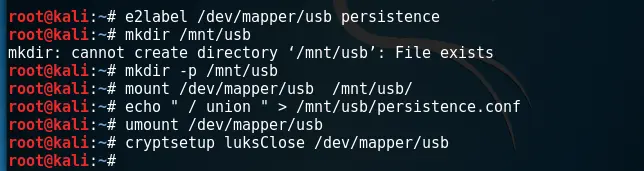
一个Encrypted Persistence kali就制作好了
二、Persistence
- 操作跟上面类似 就是不需要加密的过程
- 就是挂载的时候直接挂载sdb3
mkdir /mnt/usbmount /dev/sdb3 /mnt/usb - 写入配置文件
echo “/ union” >> /mnt/usb/persistence.conf 卸载挂载
umount /mnt/usb一个 Persistence kali就制作好了




评论 (2)